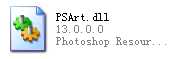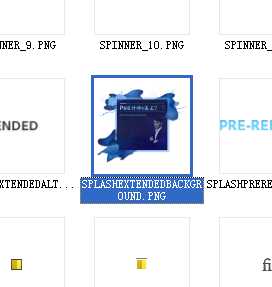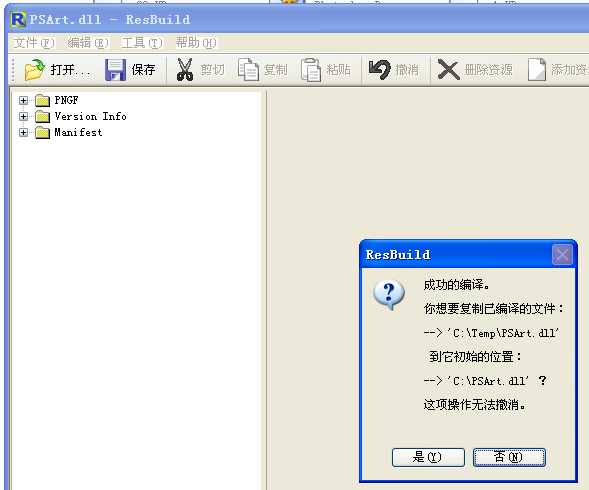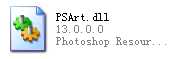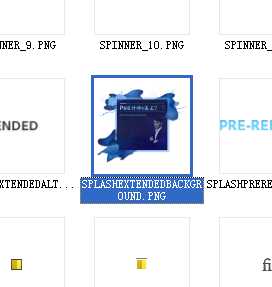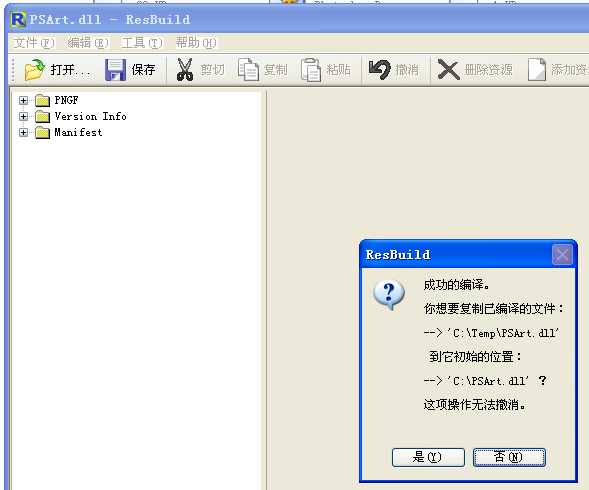如何更换PHOTOSHOP启动界面
(编辑:jimmy 日期: 2025/12/15 浏览:2)
1. 首先你必须要将Photoshop程序目录下的PSArt.dll文件复制出来备份到不同文件夹,以便操作失败后还可以反悔。